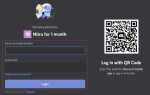Обновление Zoom на мобильном устройстве – это важный процесс для обеспечения стабильной работы приложения, доступа к новым функциям и улучшенной безопасности. В этом руководстве мы подробно объясним, как правильно выполнить обновление для устройств на базе iOS и Android.
Для начала, проверьте, установлена ли у вас последняя версия Zoom. Для этого откройте магазин приложений на вашем устройстве и найдите приложение Zoom. Если рядом с названием есть кнопка Обновить, значит, доступна новая версия, и ее нужно установить.
Для пользователей iPhone: откройте App Store, перейдите на вкладку Обновления и нажмите кнопку Обновить рядом с Zoom, если такая имеется. Для автоматического обновления включите опцию «Автоматические обновления» в настройках App Store.
Для пользователей Android: откройте Google Play, перейдите на страницу приложения Zoom и нажмите Обновить, если обновление доступно. Чтобы установить автоматические обновления, перейдите в настройки Google Play и активируйте соответствующую опцию.
Помимо обновлений через магазины приложений, Zoom может предложить вам обновить приложение непосредственно внутри программы. В таком случае достаточно следовать инструкциям на экране.
Проверьте текущую версию Zoom на вашем телефоне

Чтобы узнать, какая версия Zoom установлена на вашем смартфоне, выполните следующие шаги:
Для Android:
- Откройте приложение Zoom на вашем телефоне.
- Нажмите на иконку «Меню» в левом верхнем углу экрана (три горизонтальные линии).
- Перейдите в раздел «Настройки».
- Прокрутите вниз и выберите «О приложении».
- В разделе «Версия» вы увидите текущую версию Zoom.
Для iPhone:
- Откройте Zoom на своем устройстве.
- Нажмите на иконку «Настройки» в нижней части экрана.
- Прокрутите до самого низа и найдите раздел «О приложении».
- Версия Zoom будет указана в разделе «Версия».
Сравнив вашу версию с последней доступной в официальной версии Zoom, вы сможете решить, нужно ли обновлять приложение.
Как найти обновление Zoom в Google Play или App Store
Чтобы найти и установить обновление для Zoom на вашем смартфоне, выполните следующие шаги в зависимости от операционной системы:
Для пользователей Android (Google Play):
- Откройте приложение Google Play на вашем устройстве.
- Нажмите на значок меню (три горизонтальные линии) в верхнем левом углу экрана.
- Выберите раздел «Мои приложения и игры».
- Перейдите на вкладку «Обновления».
- Если для Zoom доступно обновление, оно будет отображаться в списке. Нажмите кнопку «Обновить» рядом с Zoom.
- Если обновление не отображается, выполните поиск приложения Zoom в строке поиска Play Store и проверьте, доступна ли новая версия для установки.
Для пользователей iOS (App Store):

- Откройте приложение App Store на вашем устройстве.
- Нажмите на значок своего аккаунта в правом верхнем углу экрана.
- Прокрутите страницу вниз до раздела «Доступные обновления».
- Если обновление для Zoom доступно, нажмите «Обновить» рядом с приложением.
- В случае отсутствия Zoom в списке, воспользуйтесь строкой поиска, чтобы найти приложение, и проверьте, доступна ли новая версия.
Что делать, если Zoom не обновляется автоматически
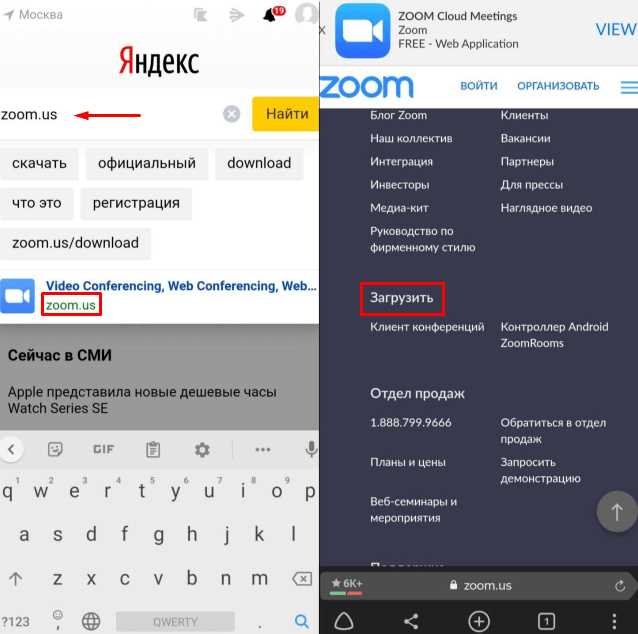
Если Zoom не обновляется автоматически, возможно, это связано с несколькими причинами. Вот что нужно проверить и сделать:
- Проверьте настройки обновлений. В настройках приложения Zoom на вашем телефоне должно быть включено автоматическое обновление. Перейдите в Настройки -> Программы -> Zoom и убедитесь, что включена опция автоматического обновления.
- Проверьте подключение к интернету. Zoom не может обновляться без стабильного подключения. Проверьте Wi-Fi или мобильные данные. Попробуйте подключиться к другой сети или перезагрузить роутер.
- Проверьте наличие свободного места на устройстве. Если на вашем телефоне недостаточно памяти, обновления не смогут загрузиться. Удалите ненужные файлы или приложения для освобождения места.
- Обновите вручную. Если автоматическое обновление не сработало, перейдите в Google Play (для Android) или App Store (для iOS), найдите приложение Zoom и выберите опцию «Обновить».
- Проверьте версию операционной системы. Некоторые старые версии Android или iOS могут не поддерживать новые версии Zoom. Убедитесь, что на вашем устройстве установлена актуальная версия операционной системы.
- Перезагрузите устройство. Иногда простая перезагрузка помогает устранить временные сбои в процессе обновления.
- Проверьте настройки дата/время. Некорректные настройки времени и даты могут препятствовать загрузке обновлений. Убедитесь, что ваше устройство настроено на автоматическое обновление времени.
- Удалите и установите Zoom заново. Если другие методы не помогают, удалите Zoom и скачайте последнюю версию приложения заново из магазина приложений.
Если после выполнения всех этих шагов проблема не решена, свяжитесь с поддержкой Zoom для получения дополнительной помощи.
Как обновить Zoom через настройки телефона
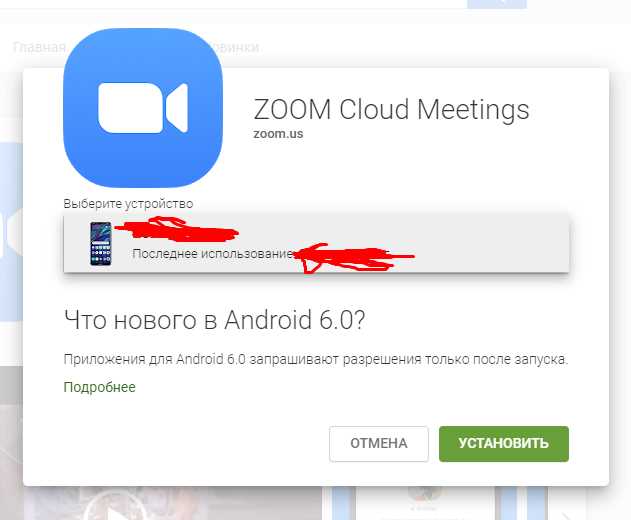
Для обновления приложения Zoom через настройки телефона, выполните следующие шаги:
1. Откройте «Настройки» на вашем смартфоне. Для этого найдите иконку настроек на главном экране или в списке приложений и нажмите на неё.
2. Прокрутите вниз и найдите раздел «Программы» или «Программы и уведомления». Название может немного отличаться в зависимости от модели телефона и версии операционной системы.
3. Выберите пункт «Управление приложениями» или «Все приложения», в зависимости от вашей версии Android или iOS.
4. Найдите и нажмите на Zoom в списке установленных приложений.
5. В открывшемся окне выберите кнопку «Обновить» (если доступна). Если обновление не отображается, значит, последняя версия уже установлена.
6. Если кнопка «Обновить» отсутствует, проверьте, активирован ли автоперезапуск приложений в фоновом режиме. Для этого вернитесь в меню настроек и убедитесь, что обновления приложений разрешены в фоновом режиме.
7. Если обновление не происходит, перейдите в Google Play или App Store, найдите Zoom и проверьте доступные обновления вручную.
Таким образом, вы можете обновить Zoom через настройки вашего устройства, обеспечив актуальность версии приложения для комфортной работы и использования новых функций.
Проблемы с обновлением Zoom и способы их решения
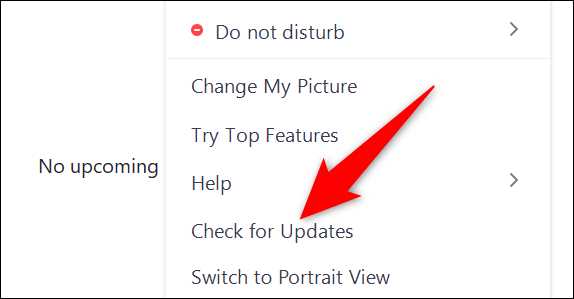
Если вы не можете обновить Zoom через Google Play или App Store, попробуйте выполнить следующие действия:
1. Проверьте наличие свободного места на устройстве. Недостаток памяти может стать причиной незавершённого обновления. Освободите место, удалив ненужные файлы или приложения.
2. Убедитесь, что у вас стабильное интернет-соединение. Использование мобильного интернета с низким сигналом может привести к сбоям в процессе обновления. Попробуйте подключиться к Wi-Fi.
3. Если приложение не обновляется автоматически, откройте магазин приложений, найдите Zoom и вручную инициируйте обновление. Иногда автоматическое обновление не срабатывает из-за ошибок в процессе синхронизации с сервером.
4. В случае ошибки «Приложение не установлено» после загрузки, возможно, потребуется удалить старую версию Zoom и установить его заново. Для этого удалите приложение через настройки и скачайте актуальную версию из магазина.
5. Для пользователей iPhone стоит проверить настройки даты и времени. Неверно установленное время может привести к сбоям в процессе обновления. Установите автоматическое определение времени в настройках устройства.
6. Если обновление не удается даже при наличии свободного места и стабильного интернета, перезагрузите устройство и попробуйте снова. Это может помочь устранить временные ошибки в работе магазина приложений.
Как проверить успешность обновления Zoom на телефоне
После завершения обновления приложения Zoom на телефоне, важно убедиться, что процесс прошел успешно. Для этого выполните следующие шаги:
1. Откройте приложение Zoom. Если обновление прошло успешно, вы должны увидеть актуальную версию интерфейса, без ошибок при запуске. Для проверки версии перейдите в настройки Zoom.
2. Перейдите в раздел «О приложении» или «Информация о приложении». Здесь будет указана версия Zoom. Сравните ее с последней доступной версией на официальном сайте или в магазине приложений.
3. Попробуйте начать новое собрание или подключиться к уже запланированному. Если приложение работает без сбоев и все функции доступны, значит обновление прошло удачно.
4. Проверьте наличие новых функций. Обновления часто добавляют новые инструменты, такие как улучшения безопасности, интерфейса или производительности. Обратите внимание на изменения в дизайне и добавление новых опций в настройках.
5. Если Zoom продолжает работать с ошибками или не запускается, попробуйте переустановить приложение или очистить кэш. Для этого перейдите в настройки телефона и выберите «Приложения» → «Zoom» → «Очистить кэш».
Вопрос-ответ:
Как обновить Zoom на телефоне Android?
Для обновления Zoom на Android откройте Google Play, найдите Zoom в списке установленных приложений, и если доступна новая версия, нажмите на кнопку «Обновить». Если обновление не появляется, проверьте подключение к интернету и повторите попытку.
Какие шаги нужно выполнить, чтобы обновить Zoom на iPhone?
Чтобы обновить Zoom на iPhone, откройте App Store, перейдите в раздел «Обновления» и найдите Zoom в списке доступных обновлений. Если обновление доступно, просто нажмите «Обновить». Если вы не видите обновлений, проверьте наличие обновлений системы iOS.
Как обновить Zoom на телефоне, если не получается найти кнопку обновления?
Если вы не видите кнопку обновления, попробуйте сначала проверить подключение к интернету. После этого откройте магазин приложений (Google Play или App Store) и выполните поиск по запросу «Zoom». Если кнопка «Обновить» не отображается, возможно, приложение уже обновлено до последней версии, или требуется перезагрузка устройства.
Что делать, если Zoom не обновляется на телефоне?
Если Zoom не обновляется, попробуйте следующие шаги: убедитесь, что ваше устройство подключено к интернету, проверьте, есть ли свободное место на телефоне для загрузки обновлений, и перезагрузите устройство. Если обновление всё ещё не доступно, проверьте настройки приложения в Google Play или App Store — возможно, нужно обновить сам магазин приложений.
Как проверить, обновлен ли Zoom на моем телефоне?
Чтобы проверить, обновлен ли Zoom, откройте приложение и зайдите в его настройки. Обычно в разделе «О приложении» или «Информация» отображается текущая версия. Сравните её с последней доступной версией, которую можно найти на официальном сайте Zoom или в магазине приложений. Если версия не совпадает, значит, обновление ещё не было установлено.
Как обновить Zoom на телефоне Android?
Чтобы обновить Zoom на Android, откройте Google Play Store, найдите в поиске приложение Zoom. Если обновление доступно, будет кнопка «Обновить». Нажмите её, и Zoom будет обновлён до последней версии. Если вы не видите кнопку обновления, значит, у вас уже установлена последняя версия приложения.